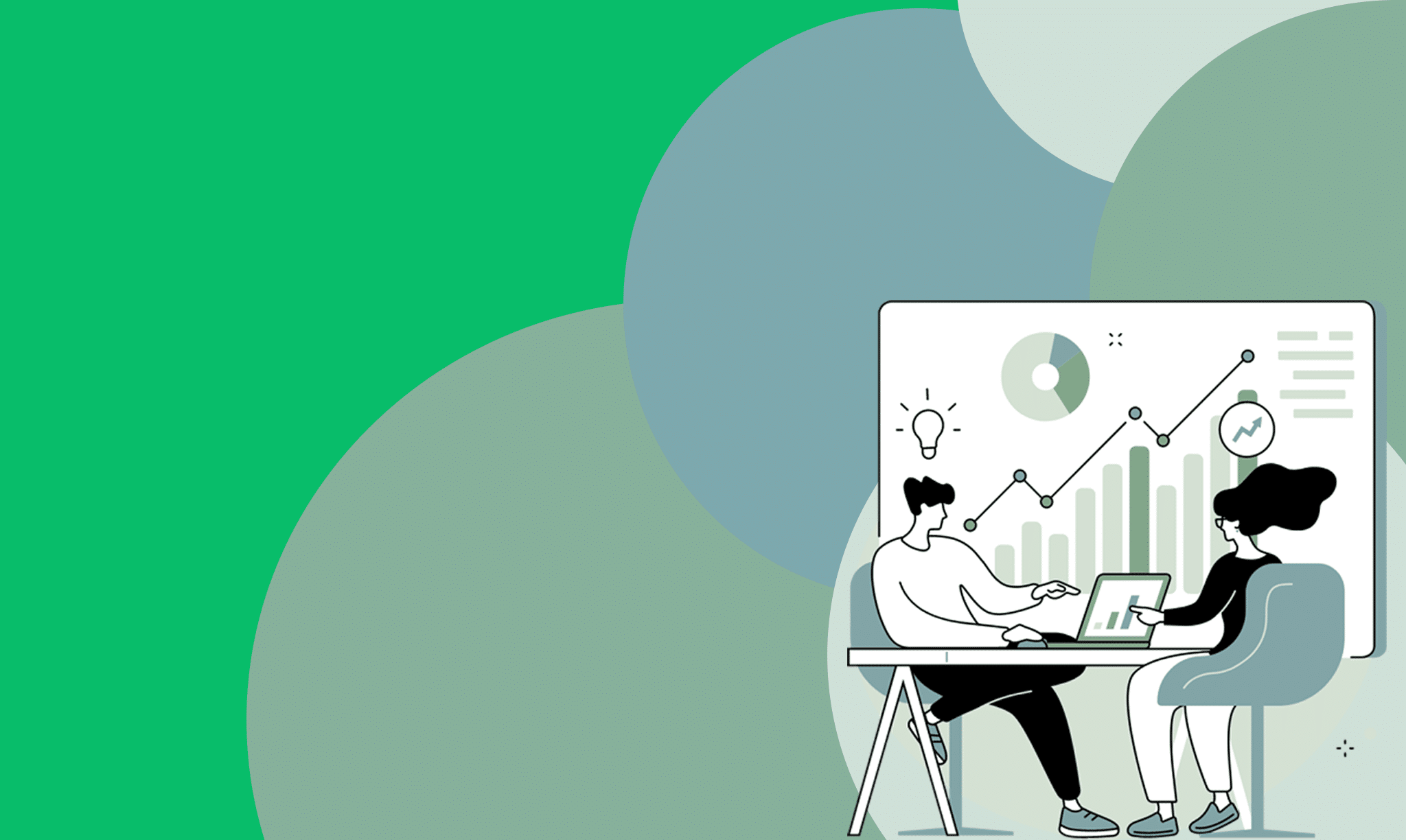ارور 500 سرور چیست و چه زمانی ممکن است اتفاق بیفته؟ اگر با ارور 500 در وردپرس مواجه شد ید، نگران نباشید، این ارور یکی از رایج ترین مشکلات سرور است که معمولاً به دلیل برخی تنظیمات یا مشکلات با افزونهها و قالبها به وجود میآید.
- اولین کاری که باید بکنید، بررسی فایل htaccess است. این فایل میتواند خراب یا اشتباه تنظیم شده باشد و باعث بروز ارور 500 شود. برای رفع این مشکل، کافی است نام فایل htaccess را به چیزی مثل htaccess_backup تغییر دهید و سپس وارد پیشخوان وردپرس شوید و مسیر تنظیمات > پیوندهای یکتا را باز کنید و فقط تنظیمات را ذخیره کنید. این کار یک فایل htaccess جدید ایجاد میکند که احتمالاً مشکل را حل خواهد کرد.
- گاهی اوقات ممکن است این مشکل حل نشود، چنانچه با تغییر htaccess مشکل حل نشد، احتمالش هست که حافظه PHP سایت شما کافی نباشد. برای افزایش حافظه، به فایل wp-config.php بروید و خط زیر را به آن اضافه کنید.
- define(‘WP_MEMORY_LIMIT’, ‘256M’)
- در قدم بعدی، اگر یکی از افزونهها یا قالب شما مشکل ایجاد کرده باشد، میتوانید افزونه ها را غیرفعال کنید. برای این کار کافی است به پوشه wp-content/plugins بروید و نام پوشه افزونهها را تغییر دهید.
بعد از این کار، سایت را بررسی کنید که آیا مشکل برطرف شده یا نه. اگر سایت بدون افزونهها درست شد، افزونهها را یکییکی فعال کنید تا افزونه مشکل دار را پیدا کنید.
در گاهی موارد ممکن است هیچ کدام از روش هایی که امتحان کردید جواب ندهد در این صورت می توانید، با پشتیبانی هاست خود تماس بگیرید و از آنها بخواهید که منابع سرور یا تنظیمات PHP را بررسی کنند.
بیش تر بخوانید>> خطاهای رایج وردپرس + راه حل های حرفه ای رفع آن ها در وردپرس
خطای 500 در وردپرس چیست ؟
همانطور که بررسی کردیم؛ خطای 500 در وردپرس یکی از ارورهای رایج است که به معنای “خطای داخلی سرور” میباشد. این خطا به طور کلی نشان دهنده وجود مشکلی در سمت سرور است که مانع از بارگذاری صحیح سایت میشود. متاسفانه، این خطا معمولاً هیچگونه جزئیات دقیقی درباره علت مشکل ارائه نمیدهد و به همین دلیل ممکن است شناسایی دلیل دقیق آن کمی دشوار باشد.
یکی از راه هایی که ممکن است به سرعت مشکل شما را حل کند. پاک یا غیر فعال کردن، افزونهها یا قالبهای ناسازگار یا معیوب می باشد. علاوه بر این، کمبود حافظه PHP یا تنظیمات نادرست سرور نیز میتواند به این مشکل دامن بزند.
برای رفع این خطا، ابتدا باید فایل .htaccess را بررسی کرده و در صورت نیاز بازسازی کنید. همچنین، با غیرفعال کردن افزونهها و تغییر قالب، میتوانید مطمئن شوید که آیا مشکل از این موارد است یا نه. در نهایت، اگر مشکل همچنان پابرجا بود، تماس با پشتیبانی هاست میتواند راه حل نهایی باشد.
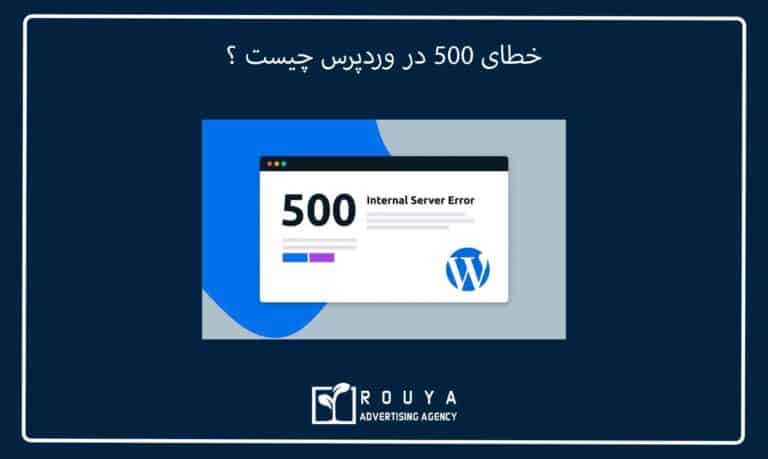
نحوه رفع خطای 500 در وردپرس
همانطور که بررسی کردیم، با چند حرکت ساده می توانید این مشکل را به آسانی حل کنید، این مشکل معمولاً به دلایل سادهای مثل تنظیمات اشتباه یا افزونهها رخ میده. برای رفع این مشکل، چند راهکار ساده وجود داره.
اولین کار، بررسی فایل .htaccess هست. گاهی اوقات این فایل خراب میشه و باعث ایجاد ارور 500 میشه راه حل کاربردی در مورد این خطا به شما ارائه دادیم.
اگر با این کار مشکلتون حل نشد، ممکنه مشکل از افزونهها یا قالبها باشه. برای تست این موضوع، میتونید افزونهها رو موقتاً غیرفعال کنید. به پوشه wp-content/plugins برید و نام پوشه افزونهها رو تغییر بدید.
اگر سایت درست شد، به این معنیه که یکی از افزونهها مشکل داره. همچنین، امتحان کردن قالب پیشفرض وردپرس هم میتونه به شما کمک کنه.
در آخر، اگه هیچکدوم از این روشها جواب نداد، بهتره با پشتیبانی هاست تماس بگیرید تا مشکل رو بررسی کنن.
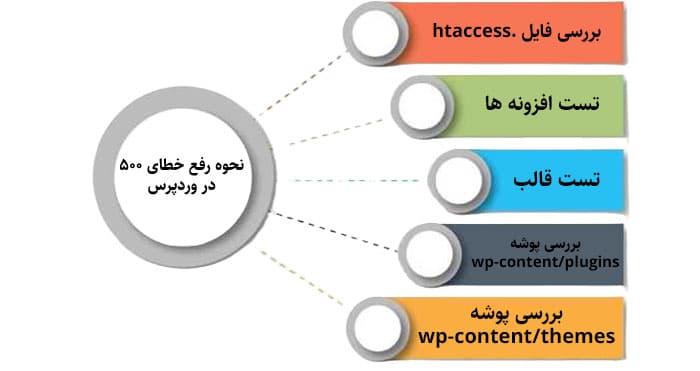
همه افزونه ها را غیرفعال کرده و تم ها را تغییر دهید.
یکی از راه های که بررسی کردیم؛ غیر فعال کردن افزونه ها می باشد. اگر سایت وردپرس شما با خطای 500 یا مشکلی دیگه مواجه شد، یکی از راههای خوب برای پیدا کردن علت مشکل، غیرفعال کردن همه افزونهها و تغییر قالب سایت هست. گاهی اوقات ممکنه یک افزونه یا قالب معیوب باعث ایجاد مشکل بشه و سایت رو از کار بندازه.
- برای غیرفعال کردن افزونهها، اول وارد پوشه wp-content/plugins بشید. داخل این پوشه، نام پوشه مربوط به افزونهها رو تغییر بدید وقتی این کار رو انجام دادید، همه افزونهها غیرفعال می شن و سایت رو دوباره بررسی کنید.
- اگر سایت بدون مشکل بالا اومد، به این معنیه که مشکل از یکی از افزونهها بوده. حالا میتونید افزونهها رو یکییکی دوباره فعال کنید تا افزونه مشکلدار رو پیدا کنید.
- در مورد قالب هم، اگر مشکل همچنان پابرجا بود، ممکنه قالب فعال شما باعث خطا شده باشه. برای این کار، به پوشه wp-content/themes برید و نام قالب فعلی رو تغییر بدید. با این روشها معمولاً میتونید بفهمید که مشکل سایت از کجا میاد و بعد به راحتی رفعش کنید.حافظه خود را افزایش دهید.
- یکی دیگر از راه کار های که پیش رو دارید. افزایش حافظه می باشد. اگر سایت وردپرس شما دچار خطای 500 یا مشکلات مشابه شد، یکی از دلایلی که ممکنه باعث این مشکلات بشه، کمبود حافظه PHP سایت شماست. حافظه PHP محدودیتی داره و وقتی این محدودیت پر بشه، سایت شما به درستی کار نمیکنه و ممکنه با ارور 500 روبرو بشید.
- برای حل این مشکل، باید حافظه PHP رو افزایش بدید. برای این کار، وارد فایل wp-config.php که در ریشه سایت وردپرس شما قرار داره بشید. توی این فایل، باید کد زیر رو اضافه کنید
- define(‘WP_MEMORY_LIMIT’, ‘256M’);
- این خط کد باعث میشه که حافظه PHP سایت شما به 256 مگابایت افزایش پیدا کنه. این مقدار معمولاً برای اکثر سایتها کافی هست. بعد از اینکه این تغییر رو انجام دادید، سایت رو بررسی کنید که آیا مشکل حل شده یا نه.
- بهتر است بدانید؛ افزایش حافظه PHP یکی از ساده ترین راهها برای رفع مشکلات مربوط به منابع سرور هست و معمولاً جواب میده.
- از هاست یا میزبان خود بپرسید.
- در قدم نهایی اگر با انجام تمام این راه ها به نتیجه دلخواه خود نرسیدید، وقتشه که از هاست یا میزبان خودتون کمک بگیرید. ممکنه مشکل به تنظیمات سرور یا منابع هاست شما مربوط باشه.
برای این کار، به پشتیبانی هاست خودتون پیام بدید و مشکل رو توضیح بدید. ازشون بخواهید که وضعیت سرور رو بررسی کنن و ببینن که آیا محدودیت منابع مثل حافظه، پردازش یا ترافیک بیش از حد باعث این خطا شده یا نه. همچنین ازشون بپرسید که آیا نسخه PHP که استفاده میکنید با وردپرس و افزونهها سازگار هست یا نه. گاهی اوقات نسخههای قدیمی PHP میتونن باعث ایجاد مشکلاتی بشن.
پشتیبانی هاست معمولاً میتونه به شما کمک کنه تا مشکلات سرور رو شناسایی و رفع کنید. اگر مشکل از سمت سرور باشه، اونها میتونن تنظیمات رو اصلاح یا منابع بیشتری برای سایت شما اختصاص بدن.
اگر نیاز به سایتی حرفه دارید می توانید از طریق وب سایت، رویا استودیو با تیم حرفه ای ما در ارتباط باشید.